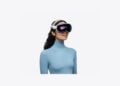Mit iOS 13, iOS 13.1 und iOS 13.2 sind viele lang ersehnte Features auf iPhone und iPad hinzugefügt worden. Während die Einen auf den Dark Mode gewartet haben, freuen sich Andere über die neuen Möglichkeiten innerhalb der Foto-App. Doch heute möchten wir benutzerdefinierte Schriften näher beleuchten.
Die Liste neuer Funktionen unter iOS 13 ist lang – manche dieser Neuerungen sind jedoch bis heute nicht jedem bekannt. So auch die Möglichkeit der Verwendung von benutzerdefinierte Schriften. Heute möchten wir euch die Verwaltung und Nutzung dieser bemerkenswerten Funktion zeigen. Anwendungen, die benutzerdefinierte Schriften anbieten, sind sicherlich nicht neu – doch die Verwendung solcher Lösungen war für manch einen Nutzer zu umständlich. Auch war der Einsatz dieser nicht überall möglich. Doch seit diesem Herbst ist dank iOS 13 Schluss damit. Apple unterstützt ganz offiziell die Installation sowie Verwaltung benutzerdefinierter Schriften auf iPhone und iPad. Diese können auch systemweit eingesetzt werden – doch aufgepasst. Zum aktuellen Zeitpunkt wird der Einsatz solcher Schriften noch nicht in jeder App unterstützt. Demnach muss das Feature erst von vielen App-Anbietern integriert werden. Nachfolgend werden wir euch zeigen wie ihr solche Schriften eurer Bibliothek hinzufügt und am Ende tatsächlich einsetzt.
So werden benutzerdefinierte Schriften unter iOS 13 hinzugefügt
Eine wirklich große Auswahl von benutzerdefinierten Schriften bietet Adobe. Erst kürzlich wurde die Creative Cloud Anwendung für iPhone und iPad aktualisiert. Dabei werden insgesamt 17.000 verschiedene Schriften angeboten, wovon 1.300 kostenlos zugänglich sind – ein Account wird allerdings vorausgesetzt. Wer auf die gesamte Sammlung zugreifen möchte, der benötigt ein aktives Abonnement. In unserer Anleitung haben wir uns für Adobe entschieden – Creative Cloud App – zum Download. Nachdem du die App heruntergeladen und einen Account erstellt hast, öffnest du den Bereich „Schriften“. Nun kannst du zwischen hunderten von Vorlagen wählen. Ein Klick auf „Schriften installieren“ genügt um den Download anzustoßen. Beim ersten Download musst du diesen bestätigen – die Meldung stammt von iOS und erscheint nur einmal.
So werden benutzerdefinierte Schriften unter iOS 13 verwaltet
Sobald du deine Auswahl getroffen hast, kannst du in den Reiter „Installierte Schriften“ wechseln. Adobe erlaubt es dir direkt aus der Creative Cloud App die ausgewählten Schriften zu administrieren. Doch die Verwaltung kannst du auch in den iOS-Einstellungen vornehmen. Das ist insofern praktischer, wenn man Schriften aus mehreren solcher Font-Apps installiert hat. Öffne also die Einstellungen deines iPhone oder iPad und navigiere den Bereich „Allgemein“ an. Nun scrolle etwas runter und tippe auf „Schriften“. Hier werden alle von dir ausgewählten Schriften eingeblendet. Wenn du sehen willst, woher ein bestimmter Font stammt, so musst du lediglich auf die jeweilige Fläche tippen um mehr darüber zu erfahren. Von hier aus kannst du natürlich auch einzelne Schriften aus deiner Bibliothek entfernen.
So werden benutzerdefinierte Schriften auf iPhone und iPad verwendet
Wie bereits oben erwähnt, wird das Feature derzeit noch nicht von jeder App unterstützt. Das soll sich jedoch ändern. Aktuell kannst du beispielsweise Apples Mails-App dazu verwenden – hier unser Beispiel. Öffne eine neue E-Mail und schiebe die Leiste über deiner Tastatur von rechts nach links. Nun sollten mehrere Symbole erscheinen. Drücke auf das „Aa“ und navigiere den Bereich mit der Aufschrift „Standardschrift“ an. Hier werden dir nun alle benutzerdefinierten Schriften angezeigt, die auf deinem iPhone oder iPad installiert sind. Wähle eine davon aus und kehre zur Schreiboberfläche zurück. Nun kannst du in einer benutzerdefinierten Schrift deine E-Mail verfassen. Über das „Aa“-Symbol können weitere Anpassungen wie die Schriftfarbe und mehr vorgenommen werden. Neben Adobe können auch Schriften aus Apps wie AnyFont oder iFont installiert werden. Doch bis das Feature tatsächlich systemweit eingesetzt werden kann, wird sicherlich noch ein wenig Zeit vergehen. (Photo by ApisornJr / Bigstockphoto)